Man kann jederzeit den Datei-Explorer Verlauf löschen unter Windows 11, 10, ... MS OS um keine Ordner-Verlaufs Spuren auf dem Rechner zu hinterlassen!
1.) ... Der Verlauf im Datei Explorer auf MS Windows 11!
2.) ... Weitere Tipps zum Verlauf und Datei Explorer!
3.) ... Wozu den Datei-Explorer Verlauf löschen auf Windows 11?
1.) Der Verlauf im Datei Explorer auf MS Windows 11!
1. Öffnen Sie bitte wie immer ► die Windows 11 Ordner Optionen(zum Beispiel Windows + R und control folders)
2. Und löschen Sie einfach den Datei-Explorer Verlauf
über das Button Löschen rechts neben der Beschriftung: Datei-Explorer-Verlauf löschen
( ... siehe Bild-1 Punkt 1 bis 3)
Siehe auch: ► Daten sicher löschen auf Windows 11?
| (Bild-1) Den Datei-Explorer Verlauf löschen unter Windows 11! |
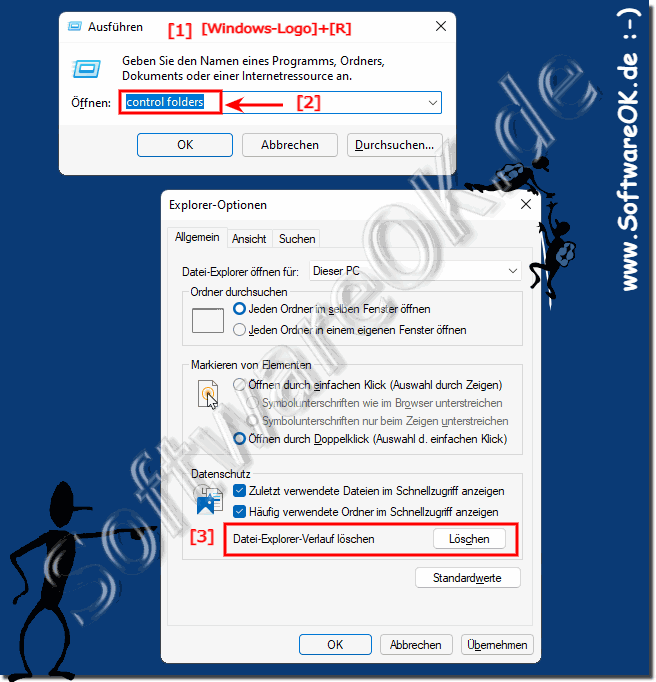 |
2.) Weitere Tipps zum Verlauf und Datei Explorer!
Info:
►► History / Verlauf der gedruckten Dokuments in Windows 11, 10, 8.1, 7 aktivieren!
►► History / Verlauf der gedruckten Dokuments in Windows 11, 10, 8.1, 7 aktivieren!
►► Wie kann ich den Befehls-Verlauf in Windows PowerShell verwenden?
►► Wie öffne ich im Datei-Explorer -Dieser PC- anstelle vom Schnellzugriff?
►► So löschen Sie Dateien sicher mit Sicher Löschen
►► So deaktivieren Sie den Verlauf der Zwischenablage in Windows 10
3.) Wozu den Datei-Explorer Verlauf löschen auf Windows 11?
Das Löschen des Datei-Explorer-Verlaufs in Windows 11 kann aus einer Vielzahl von Gründen nützlich sein, abhängig von Ihren persönlichen Bedürfnissen und Datenschutzeinstellungen. Hier sind einige Gründe, warum Sie den Datei-Explorer-Verlauf löschen sollten:
Datenschutz:
Das Löschen des Datei-Explorer-Verlaufs kann Ihre Datenschutzeinstellungen schützen, insbesondere wenn Sie einen gemeinsam genutzten Computer verwenden oder verhindern möchten, dass andere Benutzer sehen können, auf welche Dateien und Ordner Sie zugegriffen haben.
Speicherplatz freigeben:
Der Datei-Explorer speichert eine Liste der zuletzt geöffneten Dateien und Ordner. Durch das Löschen dieses Verlaufs kann Speicherplatz auf Ihrem Laufwerk freigegeben werden.
Organisation:
Das Löschen des Verlaufs kann die Benutzeroberfläche des Datei-Explorers bereinigen und Ihnen helfen, schneller auf bestimmte Dateien und Ordner zuzugreifen.
Wenn Sie den Datei-Explorer-Verlauf in Windows 11 löschen möchten, können Sie dies auf folgende Weise tun:
►► ... Der Verlauf im Datei Explorer auf MS Windows 11!
Bitte beachten Sie, dass das Löschen des Datei-Explorer-Verlaufs nicht rückgängig gemacht werden kann. Nachdem Sie den Verlauf gelöscht haben, können Sie nicht mehr auf frühere Informationen darüber zugreifen, welche Dateien und Ordner Sie geöffnet haben. Stellen Sie daher sicher, dass Sie dies wirklich wollen, bevor Sie fortfahren.
